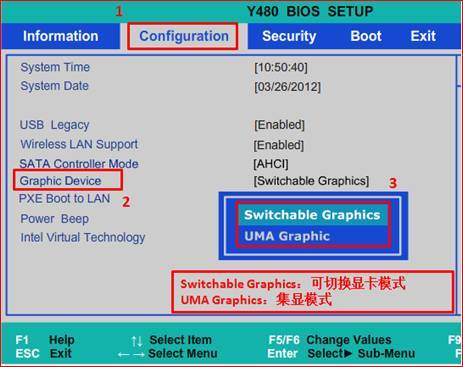
不同型号的电脑,其BIOS Setup里面设置双显卡模式的界面、操作方式,可能略有不同,但大同小异。下面列出了几种常见的方式。如果在下列机型列表中,没有找到需要的机型,请找一个相近的参考操作即可。
操作步骤:
摘要
1. IdeaPad Y480/S300/S400/S405/Z400/Z500
2. IdeaPad Y460A/Y560A/V360A/V460A/U460A
3. Lenovo B480A/B580A/V480A/V580A/B490A/B590A/V490A/V490U/M490/M495,昭阳K49A/E49A/K4350A,ThinkPad
4. IdeaPad Z370/Z470/Z570
5. IdeaPad Z475/Z575
6. IdeaPad Z380/Z480/Z580/U310/U410,Lenovo G480A/V370A/V470A/V570A
开机后,在显示LENOVO画面的时候按F2键(部分机型是F1),进入BIOS setup。
http://news.160.com/?p=4903
1. IdeaPad Y480/S300/S400/S405/Z400/Z500:
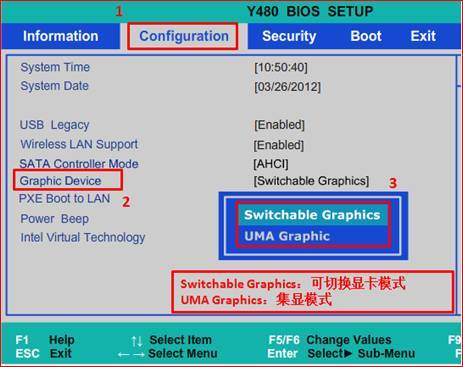
依次选择“Configuration”、“Graphic Device”,其中有两个选项:Switchable Graphics表示可切换显卡模式;UMA Graphics表示集显模式。选择好后,按F10并根据提示保存退出即可。
2. IdeaPad Y460A/Y560A/V360A/V460A/U460A:
依次选择“Configuration”、“Graphic Device”,其中有两个选项:Switchable Graphics表示可切换显卡模式;Discrete Graphics表示独显模式
。选择好后,按F10并根据提示保存退出即可。
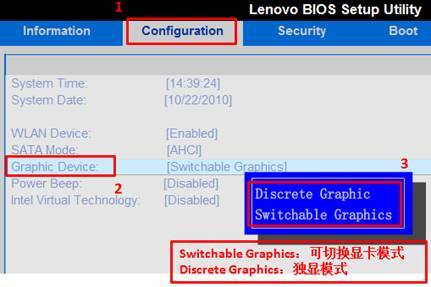
3. Lenovo B480A/B580A/V480A/V580A/B490A/B590A/V490A/V490U/M490/M495,昭阳K49A/E49A/K4350A,ThinkPad笔记本电脑
1)依次选择“Config”、“Display”。
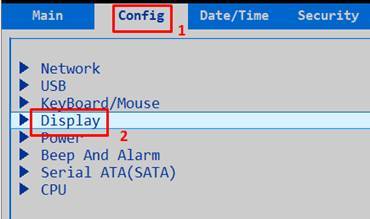
2)先确保选项“OS Detection for Switchable graphics” 为“Enabled”状态。
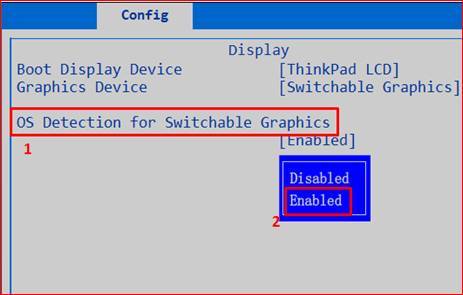
3)然后看到“Graphic Device”,其中有两个选项:Switchable Graphics表示可切换显卡模式;Integrated Graphics表示集显模式。选择好后,按F10并根据提示保存退出即可。 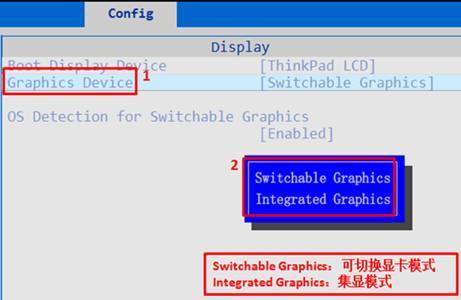
4. IdeaPad Z370/Z470/Z570
依次选择“Configuration”、“Optimus dGPU Device”,其中有两个选项:Optimus Graphics表示可切换显卡模式;UMA Graphics Only表示集显模式 。选择好后,按F10并根据提示保存退出即可。
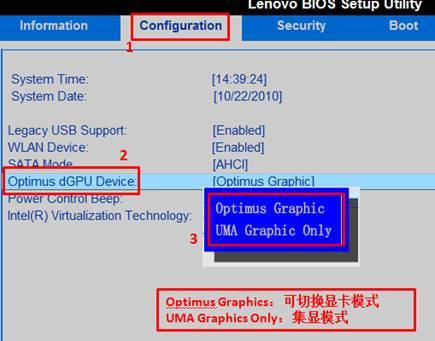
5. IdeaPad Z475/Z575
依次选择“Configuration”、“Graphic Device”,其中有两个选项:Dynamic表示可切换显卡模式;
UMA Only表示集显模式。选择好后,按F10并根据提示保存退出即可。
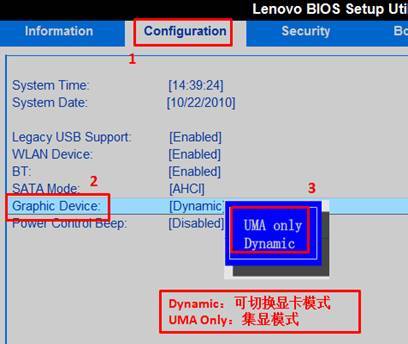
6. IdeaPad Z380/Z480/Z580/U310/U410,Lenovo G480A/V370A/V470A/V570A
依次选择“Configuration”、“Graphic Device”,其中有两个选项:Optimus表示可切换显卡模式;
UMA Only表示集显模式。选择好后,按F10并根据提示保存退出即可。
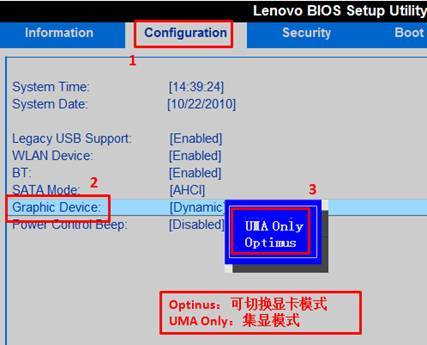

苹果电脑怎么投屏到电视 苹果14怎么投屏电视
1、苹果电脑怎么投屏到电视将HDMI线插入电视的HDMI接口。检查电脑是否有HDMI接口。如果不需要转接头,请将转接头插入电脑上,然后将HDMI电源线插入转接头上。单击电视遥控器上的菜单,然后选择HDMI1。然后电视和电(1)人阅读时间:2023-03-09
小米即将在国际市场推出Buds 小米海外发布
小米即将在国际市场推出Buds 4 Pro无线耳机(1)人阅读时间:2023-03-09
拯救者Y9000P(拯救者y9000p加装固态硬盘推荐)
拯救者Y9000P 2023笔记本适配器发布 功率升级到140W(1)人阅读时间:2023-03-09
realme GT Neo5 SE处理器为骁龙7+Gen1 比天玑8200好
realme GT Neo5 SE处理器为骁龙7+Gen1 比天玑8200好(0)人阅读时间:2023-03-09苹果电脑怎么投屏到电视 苹果14怎么投屏电视
 1、苹果电脑怎么投屏到电视将HDMI线插入电视的HDMI接口。检查电脑是否有HDMI接口。如果不需要转接头,请将转接头插入电脑上,然后将HDMI电源线插入转接头上。单击电视遥控器上的菜单,然后选择HDMI1。然后电视和电..2023-03-09
1、苹果电脑怎么投屏到电视将HDMI线插入电视的HDMI接口。检查电脑是否有HDMI接口。如果不需要转接头,请将转接头插入电脑上,然后将HDMI电源线插入转接头上。单击电视遥控器上的菜单,然后选择HDMI1。然后电视和电..2023-03-09小米即将在国际市场推出Buds 小米海外发布
 小米即将在国际市场推出Buds 4 Pro无线耳机..2023-03-09
小米即将在国际市场推出Buds 4 Pro无线耳机..2023-03-09拯救者Y9000P(拯救者y9000p加装固态硬盘推荐)
 拯救者Y9000P 2023笔记本适配器发布 功率升级到140W..2023-03-09
拯救者Y9000P 2023笔记本适配器发布 功率升级到140W..2023-03-09realme GT Neo5 SE处理器为骁龙7+Gen1 比天玑8200好
 realme GT Neo5 SE处理器为骁龙7+Gen1 比天玑8200好..2023-03-09
realme GT Neo5 SE处理器为骁龙7+Gen1 比天玑8200好..2023-03-09